Observação
O acesso a essa página exige autorização. Você pode tentar entrar ou alterar diretórios.
O acesso a essa página exige autorização. Você pode tentar alterar os diretórios.
O estúdio de design do Power Pages é uma interface intuitiva que permite aos criadores de pouco código criar e configurar aplicativos Web de negócios avançados.
Observação
Para editar sites usando o estúdio de design, você precisará receber as funções e permissões necessárias no mesmo ambiente do Microsoft Dataverse que seu site.
Vá para Power Pages.
Na primeira vez que visitar o site, selecione o botão Experimente gratuitamente para inscrever-se para uma avaliação gratuita de 30 dias.
Localize seu site na lista de Sites ativos. Se você ainda não criou um site, selecione Criar um site para criar seu site.
- Selecione Editar para acessar o Espaço de trabalho do Pages e editar seu site sem escrever uma única linha de código.
- Se preferir, você pode escolher a opção Editar código do site para editar o código do seu site com o Visual Studio Code para a Web.
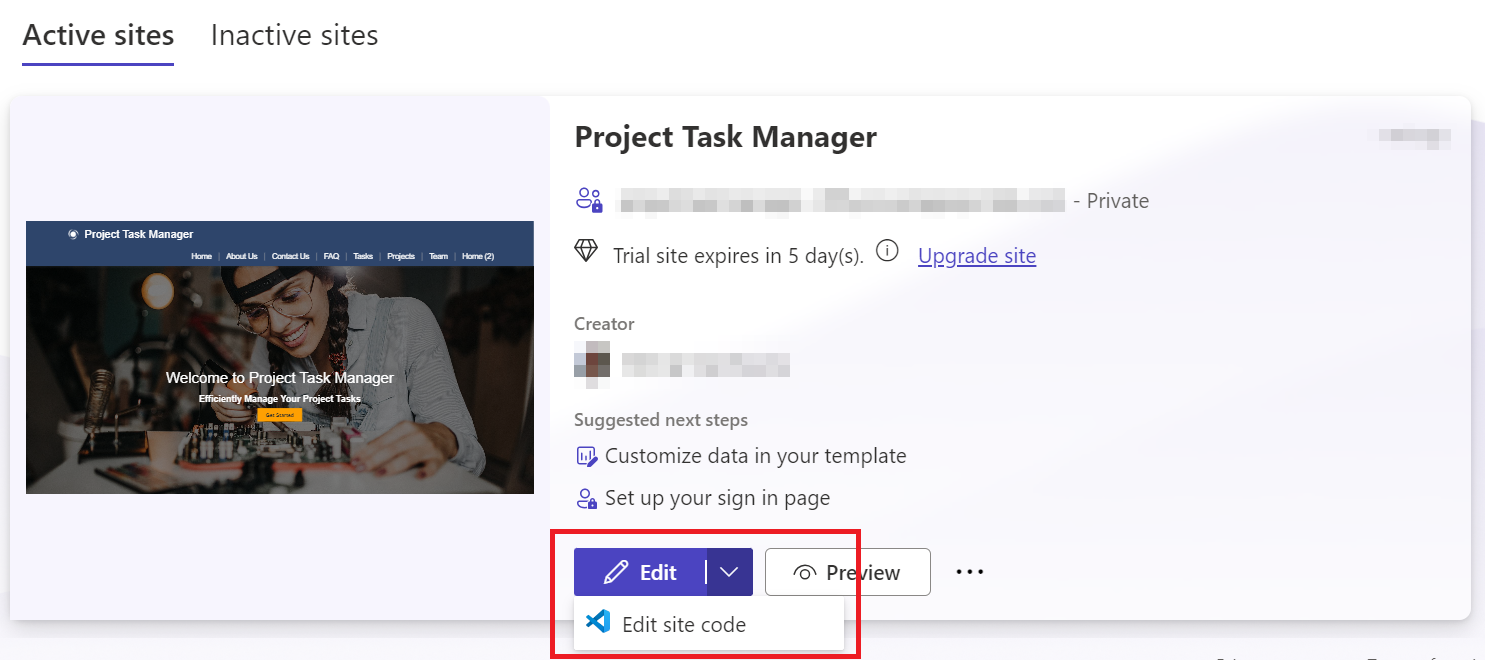
O estúdio de design tem quatro experiências marcantes, chamadas espaços de trabalho, que se concentram em trabalhos de usuários específicos. Saiba mais sobre espaços de trabalho do estúdio de design.
Opções de edição de página
Ao projetar e criar sua página, você pode ampliar (+), diminuir (-) ou Redefinir o zoom para o tamanho padrão da página no estúdio de design ou alternar para o editor de código.
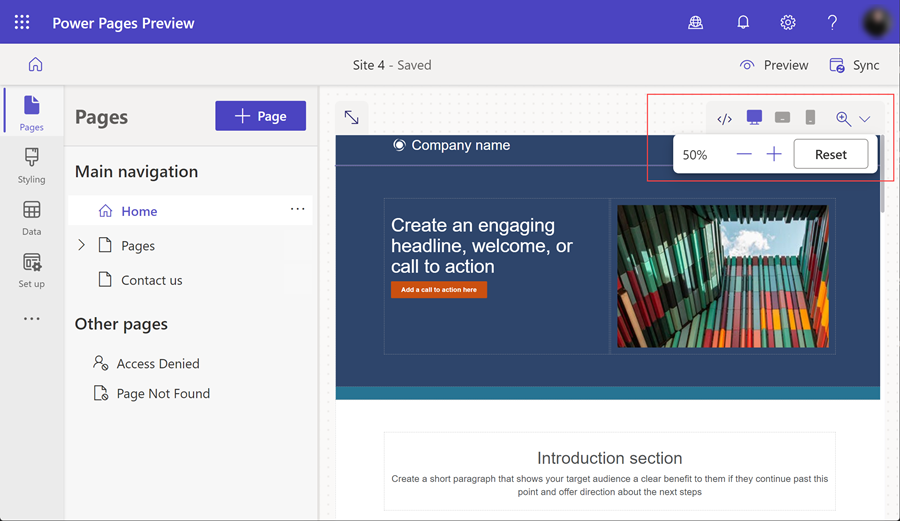
Exibir uma pré-visualização do site
Quando terminar de criar, visualize seu site no computador ou dispositivo móvel com a opção Versão preliminar. Selecione Área de Trabalho para abrir o site em uma nova guia do navegador da Web. Digitalize o código QR para visualizar o site com seu dispositivo móvel. Você também pode enviar por email um link de visualização para visualização do site móvel.
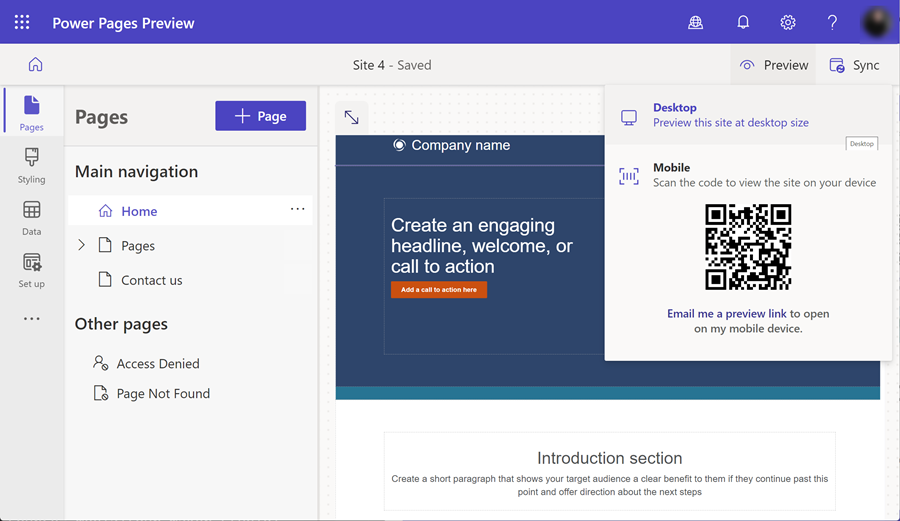
Acessar o aplicativo de Gerenciamento de Portal e sincronizar
Para configurações avançadas que não estão disponíveis no estúdio de design do Power Pages, o Aplicativo de Gerenciamento de Portal pode ser acessado pelo menu de opções. Selecione o ícone de reticências no menu à esquerda para ver mais itens e selecione Gerenciamento do portal.
Para refletir as alterações feitas no site do aplicativo Gerenciamento do Portal para o estúdio de design do Power Pages, selecione Sincronizar no canto superior direito do estúdio de design.